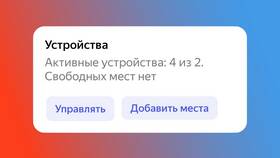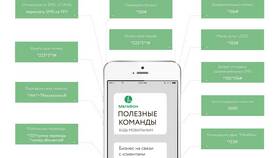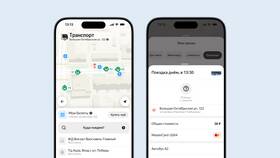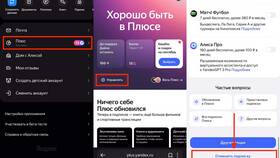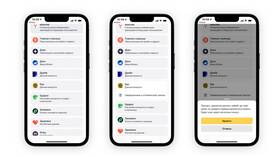Яндекс Браузер предлагает встроенную функцию для распознавания QR кодов без установки дополнительных приложений. Рассмотрим доступные методы.
Содержание
Способы сканирования QR кодов в Яндекс Браузере
Сканирование QR кода через адресную строку
- Откройте Яндекс Браузер на компьютере или смартфоне
- Нажмите на значок камеры в правой части адресной строки
- Разрешите доступ к камере при первом использовании
- Наведите камеру на QR код
- Дождитесь автоматического распознавания
Особенности работы
| Платформа | Доступные функции |
| Windows/macOS | Сканирование через веб-камеру |
| Android/iOS | Использование основной камеры устройства |
Создание QR кода в Яндекс Браузере
- Откройте нужную страницу в браузере
- Нажмите на значок "Поделиться" в адресной строке
- Выберите "Создать QR код"
- Сохраните изображение или поделитесь им
Решение проблем при сканировании
Если QR код не распознается
- Проверьте освещение - код должен быть хорошо виден
- Убедитесь, что камера правильно сфокусирована
- Попробуйте изменить угол или расстояние до кода
- Обновите браузер до последней версии
Типы распознаваемых QR кодов
- Ссылки на веб-сайты
- Контактные данные
- Wi-Fi сетевые данные
- Текстовые сообщения
Дополнительные возможности
- История отсканированных QR кодов сохраняется в браузере
- Быстрый доступ к сканеру через контекстное меню
- Возможность отключения функции в настройках